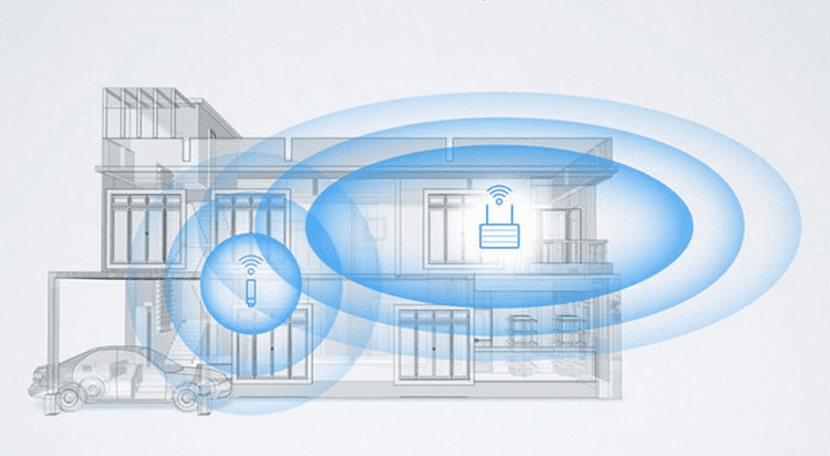
La oss innrømme det, med mindre du bor i en storby eller et ganske overfylt sted, er det mest sannsynlig at du ikke liker fiberoptikk i hjemmet ditt, og selv om du liker det, er det enda mer sannsynlig at ruteren som tilbys av operatøren, er ikke opp til nettverket ditt, enn si Apple-enhetene dine.
IOS og Mac-enheter har forbedret sine trådløse tilkoblingsbrikker generasjon etter generasjon, så mye at de siden forrige generasjon overholder de nyeste standardene for trådløs tilkoblingVi snakker spesielt om Wi-Fi-tilkoblingen og 5 GHz-båndet med 802.11ac-standarden.
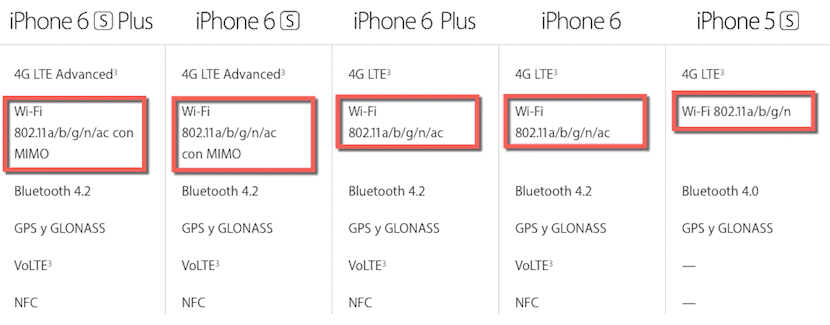
Som vi ser i denne beskrivelsen, fra og med iPhone 6 og 6 Plus, begynte den mest moderne standarden å bli støttet 802.11ac, men dette har et triks, og det er at det ikke har vært før iPhone 6s og 6s Plus (og iPads fra Air 2) hvor den har introdusert MIMO-teknologi (Multiple Input Multiple Output) som betydelig forbedrer hastigheten som dataoverføring kan nå ved å ha forskjellige antenner for å sende og motta pakker samtidig.
Generelt, med mindre du bor i et område som de jeg har beskrevet tidligere, er det mest sannsynlig at ruteren din ikke en gang sender i 5 GHz-båndet, dette innebærer også at den ikke vil være kompatibel med 802.11ac-standarden, og derfor så mye vil du ikke kunne nyte høyest mulig trådløs hastighetDet er grunnen til at vi i denne artikkelen forklarer hver teknologi punkt for punkt og hvilke punkter du bør ta i betraktning når du kjøper en ruter.
Hva betyr det med dobbeltbåndet? 2'4 GHz eller 5 GHz

Det er helt normalt at med så mange tall og bokstaver til sammen, begge deler 802.11 a / b / g / n / acså mye MIMO og så mange GHz La oss havne i et rot, og de som forstår minst er frustrerte, men alt dette er enklere enn det ser ut til, jeg vil prøve å forklare det på en enkel måte.
Før vi begynner å snakke om de tilgjengelige båndene og egenskapene til hvert enkelt, må vi vite hva Wi-Fi-båndene er. De Wi-Fi-bånd De er frekvensene som avsenderen sender ut Wi-Fi-bølgene som mottas av mottakeren, for at en forbindelse i et bånd skal opprettes, må både avsenderen og mottakeren være kompatibel med ønsket bånd.
Det hørtes vel ut som kinesisk for deg, ikke sant? La oss ta et eksempel; Det kan sies at dataene eller datapakkene (informasjonen som sirkulerer gjennom disse frekvensene, via Wi-Fi) er sammenlignbare med fly, og at de forskjellige båndene eller frekvensene er sammenlignbare med flyhøyde.
Så la oss si at 2 GHz-båndet er en flygehøyde nær bakken og 4 GHz er høyere, hva innebærer dette? Mange eldre fly er ikke i stand til å fly i en viss høyde (mange relativt gamle enheter er ikke kompatible med 5 GHz-båndet), så de må fly lavere hvis de vil bevege seg, dette er blandet med det faktum at mange flyselskaper har relativt gamle fly (mange hus og selskaper har rutere som bare fungerer i 5 GHz-båndet), dette gjør det nedre flyrommet så mettet med fly at det er vanskelig å fly uten ulykker, men mer moderne fly kan nå høyere høyde (de mest moderne enheter er kompatible med 2 GHz-båndet) og det er mange færre fly som flyr dit, dette innebærer at det er mange færre ulykker, det er et umettet luftrom der flyene har sitt rom og ikke er de irriterer hverandre.
Kanskje du har vært litt forvirret med sammenligningen med fly, for å se om den virkelige teorien er lettere for deg å fordøye etter det; De fleste rutere er ikke moderne nok til å kringkaste i 5 GHz-båndet, dette innebærer at det i en blokk kan være stille (uten overdrivelse) 30 rutere som sender Wi-Fi-bølger med en frekvens på 2 GHz, og heldigvis vil 4 av dem kringkaste i 3 GHz-båndet (med mindre du bor i en storby der ankomsten av fiber har tvunget etableringen av mer moderne rutere), hva skjer da? Disse 30 Wi-Fi-senderne vil forårsake en metning i båndet. Dette kan bekreftes ved å utføre en skanning med den bærbare datamaskinen eller smarttelefonen vår og se hvordan vi har en endeløs liste over Wi-Fi-nettverk innen fingertuppene, som det er så mange disse nettverkene forstyrrer hverandre og forårsaker forstyrrelser, og i mange tilfeller intermitterende signaltap (ustabilitet i nettverket).
Det er av denne grunn at 5 GHz-båndet er så dyrebart, det er et bånd som foreløpig har få tillegg, men det er at rutere ikke er de eneste som kringkaster i 2 GHz-båndet, mobiltelefoner og til og med mikrobølger avgir signaler på denne frekvensen, betyr dette at hvis du aktiverer mikrobølgeovnen, vil enhetene som er i nærheten av den ha større problemer med å oppnå en stabil forbindelse med ruteren, og dette til tross for at ruteren kan kringkaste på 11 forskjellige kanaler med 2 GHz-båndet (det kan sies at de har forskjellige høyder i et luftrom), til tross for dette og at ruteren vår bytter kanal automatisk for å unngå forstyrrelser, vil dette ikke være den eneste ruteren som gjør det, derfor fortsetter vi i dem og vi er omgitt av enheter som kringkaster i 4 GHz-båndet.
På den annen side, bandet til 5GHz ikke bare har større stabilitet har mindre forstyrrelser, men støtter høyere hastighet av dataoverføring, mens 2 GHz-båndet støtter maksimalt 4 Mbps i sin mest moderne standard, er 450 GHz-båndet i stand til å oppnå en overføringshastighet på 5 Mbps, mer enn dobbelt, utvilsomt en bemerkelsesverdig forbedring sammenlignet med det andre båndet med fordelen å ikke ha problemer med interferens med mikrobølgeovnen eller andre enheter.
Imidlertid er ikke alt gull, 5 GHz-båndet har mye kortere rekkevidde og det har større problemer med å trenge gjennom fysiske hindringer som en vegg, det kan sies at under de samme forholdene har en bølge som sendes ut i 5 GHz-båndet 1/3 av rekkevidden til en som sendes ut i 2 GHz-båndet, det vil si at det mest anbefalte i dag er å bruke enheter som er kompatible med «Dual Band».
Dermed er fordelene og ulempene med hvert bånd som følger:
2 GHz frekvens
Fordeler:
- God rekkevidde.
- Kompatibel med de aller fleste både gamle og nye enheter.
- God penetrasjon av hindringer.
- Antennene deres er vanligvis billige.
Ulemper:
- Mye forstyrrelser, selv med husholdningsapparater.
- Langsom dataoverføringshastighet.
- Dårlig stabilitet.
5 GHz frekvens
Fordeler:
- Høy overføringshastighet.
- Lite interferens, ikke påvirket av husholdningsapparater.
- Større båndbredde.
- Nyere standard.
Ulemper:
- Mindre penetrasjon av fysiske hindringer.
- Mindre omfang.
- Antennene deres er vanligvis dyrere.
- Kompatibilitet med relativt nye enheter (for eksempel fra iPhone 5 eller nyere).
Nå er det opp til Wi-Fi-standarden, 802.11 hva?
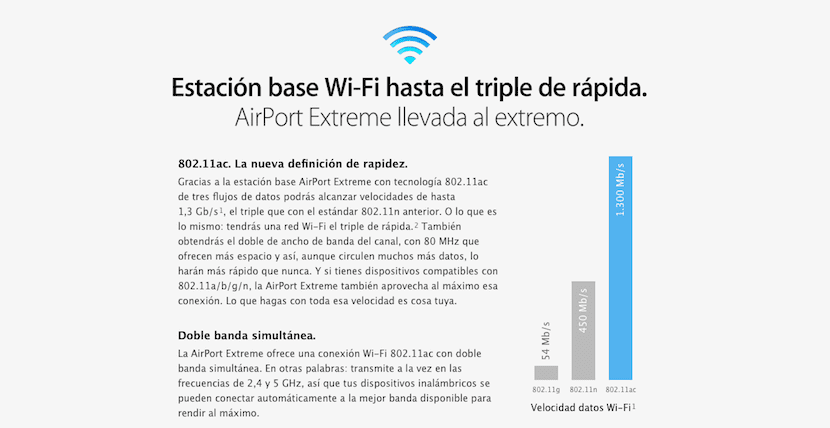
Her har vi forskjellige standarder, hver nyere enn den forrige, med sine fordeler og ulemper, noen nyere er bakoverkompatible Med enheter designet for eldre, noen bruker 2 GHz-båndet, andre 4 GHz-båndet, og det er til og med noen som bruker begge deler (sistnevnte kalles Dual Band), det er totalt 5, vi vil gjennomgå dem alle i kronologisk rekkefølge , fra den eldste til den mest moderne.
802.11
I 1997 opprettet Institute of Electrical and Electronics Engineering (IEEE på engelsk) den første standarden for Wi-Fi-teknologi, denne fikk navnet 802.11 med referanse til gruppen som hadde tilsyn med prosjektet, dessverre ble denne standarden så gammel at den bare ble en dataoverføringshastighet på 2 Mbps, eller klarere og for alle dere å forstå, tilsvarer det 0MB / s, siden 25 Mbps tilsvarer 1MB / s, av alle former vil vi bruke denne siste måten å måle det for å gjøre det lettere for deg å bli vant til ideen.
802.11b
I 1999 utvidet IEEE standarden til en ny kalt 802.11b, denne nye standarden brukte 2 GHz uregulert bånd og oppnådde en maksimal hastighet på 4 MB / s, noe som ligner på de fleste kabelforbindelser i dag.
Denne standarden antar en reduksjon av kostnadene når du bruker det uregulerte båndet på 2'4 GHz, men dette forårsaker forstyrrelser med mobiltelefoner, mikrobølgeenheter eller andre enheter som bruker denne frekvensen. Disse forstyrrelsene kan unngås ved å plassere Wi-Fi-signal utstedelsespunkt på en strategisk og godt forhøyet beliggenhet.
Fordeler:
- Lav pris.
- God rekkevidde.
- Hindringer kan lett unngås ved å plassere ruteren godt.
Ulemper:
- Laveste hastighet.
- Husholdningsapparater kan forstyrre signalet når du bruker 2 GHz-båndet.
802.11a
Denne standarden ble opprettet samtidig med 802.11b, den var den første som brukte det regulerte 5 GHz-båndet, men det innebar en høy pris og gjorde at den ikke var så populær som 802.11b.
802.11a ble gitt ut til forretningsmiljøer, båndbredden er opptil 6 MB / s, en betydelig hastighet, til tross for at det var 75b som endte med å regjere hjemmene våre.
Fordeler:
- Høy dataoverføringshastighet (6 MB / s eller hva er det samme, 75 Mbps).
- Siden 5 GHz-båndet er et regulert bånd, unngås metning av det av andre uautoriserte enheter.
Ulemper:
- Høyere kostnader.
- Mindre omfang.
- Større vanskeligheter med å trenge gjennom hindringer.
802.11g
I 2002 og 2003 ble en ny standard kalt 802.11g utgitt, den kom til å kombinere det beste fra 802.11b og 802.11a, 802.11g støtter en båndbredde på opptil 6 MB / s og bruker frekvensen på 75 '2 GHz for å oppnå større rekkevidde og penetrasjon av hindringer, er denne standarden også bakoverkompatibel med 4b, dette innebærer at enhetene designet for den eldre standarden er kompatible med den nye uten å måtte endre noe.
Fordeler:
- Bruk av 2 GHz-båndet gir større rekkevidde og penetrasjon.
- Høy hastighet på opptil 6 MB / s.
- Bakoverkompatibilitet med 802.11b.
Ulemper:
- Kostnad høyere enn 802.11b.
- Forstyrrelser på grunn av båndmetning.
- Forstyrrelse av elektriske apparater eller andre enheter.
802.11n
802.11n-standarden er også kjent under navnet "Wireless N", dette kom til å forbedre hastigheten eller båndbredden til forgjengerne ved å innlemme MIMO-teknologi (Multiple Input Multiple Output på engelsk), denne teknologien bruker mer enn en antenne til å sende og motta datapakker samtidig, og dermed unngå tap av noen og til slutt forbedre intensiteten i nettverket.
I 2009 ble det bestemt at denne standarden kunne nå en overføringshastighet på 37 MB / s. Denne standarden er bakoverkompatibel med 5b og bruker det uregulerte 802.11 GHz-båndet.
Fordeler:
- Veldig høy hastighet.
- God rekkevidde.
- God penetrasjon av hindringer.
- Høyere intensitet på grunn av bruk av flere antenner.
Ulemper:
- Kostnaden er høyere enn tidligere standarder.
- Nettverk basert på 802.11g og 802.11b kan forstyrre signalet.
- Enheter eller andre enheter som bruker 2 GHz-båndet kan forårsake forstyrrelser.
802.11ac
Dette er den nyeste standarden, den bruker samtidig Dual Band og MIMO-teknologi, den når en hastighet på 162'5MB / s i 5 GHz-båndet og 56'25MB / s i 2'4GHz-båndet, den er bakoverkompatibel med 802.11b, g og n standarder.
Fordeler:
- Bakoverkompatibilitet med gamle standarder gjør at relativt gamle enheter kan bruke (uten å nyte alle fordelene) av denne standarden.
- Den beste båndbredden eller dataoverføringshastigheten på begge båndene.
- Bruk av MIMO-teknologi gir større nettverksintensitet.
- Den har en kombinasjon av hastighet, godt rekkevidde og forskjellige grader av penetrasjon av hindringer og interferens, avhengig av båndet vi kobler til (det er 2 separate Wi-Fi, en i hvert bånd).
Ulemper:
- Dual Band MIMO innebærer høye kostnader.
- 2 GHz-båndet påvirkes fortsatt av interferensegenskapene.
- 5 GHz-båndet har fremdeles ikke et område som kan sammenlignes med 2 GHz.
Stråleforming, rutere å bekjempe
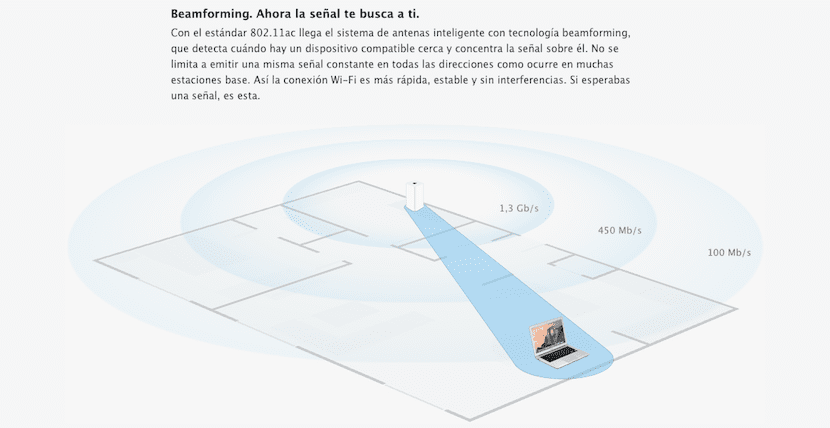
El stråleforming det er en teknologi som i hovedsak tillater mer effektiv bruk av Wi-Fi-antenner. Rutere som har stråleforming vil kunne vite plasseringen til enheter som er koblet til deres Wi-Fi-nettverk og fokuser signalet på dem i stedet for å sende ut en all-retningsbølge og vente på at den skal nå ut til kunden.
For å gi deg en ide, ville en antenne uten stråleforming være sammenlignbar med en lyspære og en med stråleforming til en laser, når en lyspære lyser jevnt opp alt som omgir den, og sender ut lys i alle retninger, en laser konsentrerer imidlertid sin lysstråle nøyaktig mot det punktet vi sikter mot.
Stråleforming er ikke for alle
Denne teknologien ble introdusert med 802.11n-standarden, men da IEE gjorde det, spesifiserte den ikke hvordan bruken av denne teknologien skulle brukes med denne standarden, som en konsekvens av at mange enheter (rutere og mottakere) dukket opp på markedet med forskjellige metoder for å bruke stråleforming, er ulempen at disse metodene ikke fungerte med hverandre, på grunn av dette måtte du ha en ruter og en enhet som implementerte den samme stråleformingsmetoden slik at den kunne være kompatibel, ellers ville det være som et nettverk Konvensjonelt Wi-Fi.
Heldigvis gjorde IEE ikke den samme feilen med den nye 802.11ac-standarden, nå er det retningslinjer satt til å følge av produsenter som ønsker å implementere denne teknologien på enhetene sine, på denne måten, alle enhetene er kompatible med hverandre ved å bruke samme stråleformingsmetode.
Fordeler med stråleforming
Takket være stråleforming får vi signalet vårt om å fokusere på enheten eller enhetene som bruker den, og dermed redusere ventetiden og øke rekkevidden til en forbindelse.
Beamforming Funksjoner
Vi har sett fordelene med denne teknologien og i hovedsak hva den er, men det er flere hemmeligheter bak den, for eksempel er ikke alle enheter som bruker 802.11ac-standarden kompatible med stråleforming, det er generelt høyytelsesrutere som kan bruke denne teknologien.
Ikke alle mottakere kan dra full nytte av det heller, for dette må ha en Wi-Fi-brikke som støtter MIMOFor eksempel kan iPhone 6 motta et signal fra en ruter med stråleforming gjennom 802.11ac-standarden (iPhone 6 eller høyere er kompatible med den standarden), men iPhone 6 kan ikke peke på ruteren, den må sende pakker i alle retninger, dette skjer fordi iPhone 6 ikke er i stand til å "stråleforming", men iPhone 6s eller høyere er det, har disse iPhone og iPad Air 2 en Wi-Fi-brikke med MIMO-teknologi som lar deg dra nytte av alle fordelene med denne teknologien.
NAS (Network Attached Storage)
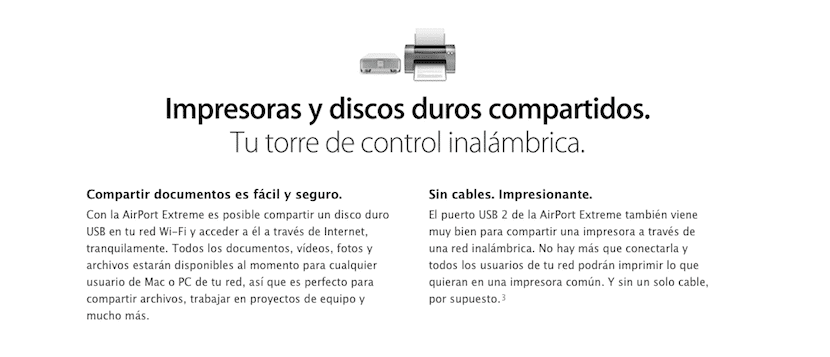
Noen rutere inkluderer en USB-port, andre har til og med en harddisk inne, disse ruterne støtter eller inkluderer NAS-funksjonalitet, dette innebærer at en Oppbevarings enhet og bruke det eksternt.
For eksempel inkluderer noen høytytende rutere en harddisk inne og lar deg gjøre ting som til nå ingen ville ha tenkt på en ruter, for eksempel:
- Tidsmaskin: Med en Mac kan du konfigurere en nettverksharddisk slik at den fungerer som en Time Machine, og dermed gjøre det mulig for Macen å ta sikkerhetskopier av seg selv på denne harddisken automatisk og uten kabler.
- Ekstern lagring: Vi kan bruke denne harddisken som ekstern lagring, selvfølgelig vil lese- / skrivehastighetene ikke bare være begrenset av lagringsenhetens, men av hastigheten til Wi-Fi eller kablet nettverk, men vi kan overføre filer som bilder eller videoer til dette nettverksharddisken og vise dem fra andre enheter (for eksempel smarttelefonen eller fjernsynet) uten å måtte laste dem ned.
- Torrents Manager: Noen rutere tillater til og med å ha en torentsjef, dette er tilfellet med Xiaomi Smart Router 2 som lar deg sende torrenter til ruteren, og at den laster dem ned til lagringsenheten din uten at noe annet utstyr er i gang.
- FTP-server: Disse lagringsenhetene kan konfigureres til å være tilgjengelige selv når du er borte fra hjemmet, så lenge ruteren vår har en internettforbindelse, vil lagringsenheten også ha den, slik at vi kan ha en høyhastighets online lagringstjeneste (bestemt av kvaliteten på den avtalte tilkoblingen) for prisen vi ønsker (bestemt av lagringsplassen og kostnaden for enheten) og plassen vi ønsker.
Smart QoS, kanskje den mest verdifulle funksjonen
QoS er forkortelsen for Tjenestekvalitet (Tjenestekvalitet på spansk), dette er en veldig viktig funksjon i hjem der det er forskjellige brukerprofiler.
For eksempel, hvis du har et familiemedlem i huset som spiller online videospill, en annen som vanligvis ser mange streamingvideotjenester som YouTube eller Netflix og / eller en annen som bruker torrent-programmer, vil du bo i situasjonen til mange hjem der forbindelsen skaper problemer mellom brukerne.
Mange diskusjoner kan ende med inkludering av en enhet som inkluderer Smart QoS, denne funksjonaliteten kan ta tiltak i denne forbindelse, for eksempel prioritering av trafikk og / eller garanti for en minimum båndbredde, slik at du forstår det bedre, jeg vil forklare det for deg:
Trafikkprioritering:
Si en bruker spiller et online spill hvordan kan det være League of Legends og en annen som ser på videoer på YouTube eller Netflix, vil disse to brukerne etablere trafikk gjennom ruteren, i tilfelle de ikke har QoS, vil denne ruteren sende de nødvendige dataene til internett når den ankommer, uten en prioritetsrekkefølge. Dette er imidlertid to forskjellige aktiviteter, online-spill krever lave ventetider, dette betyr at pakkene må komme raskt til serveren og returneres med samme hastighet, et spill i League Of Legends-spillet med en varighet på 1 time kan medføre en kostnad på bare 70 MB, men streaming av videoer fra YouTube eller Netflix krever ikke samme ventetid, men båndbredde og nedlastingshastighet, disse HD-kvalitetsvideoene kan generere hundrevis av MB eller til og med 1 eller 2 GB forbruk på en time, er to bruk av nettverket som krever forskjellige behov.
Med trafikkprioritering av en ruter med Smart QoS, vet ruteren hvilken aktivitet hver enkelt er og hva de trenger, på denne måten sikres en minimum ventetid for brukeren som spiller (som vil tillate ham å kontrollere karakterene sine i sanntid uten noen form for forsinkelse) og tilstrekkelig båndbredde og nedlastingshastighet for brukeren som ser på streamingvideo (som vil glede seg over en video uten forstyrrelser og heller ikke vil forstyrre den første brukeren).
Minimum båndbreddegaranti:
Disse situasjonene kan oppstå med andre typer brukere, for eksempel en bruker som ser på streamingvideoer og en annen som laster ned torrenter, vil den første brukeren (i tilfelle ikke har en ruter med Smart QoS) se hvordan videoene deres ikke lastes godt inn og lider av pauser fordi den andre brukeren bruker all båndbredden når de laster ned torrenter, dette kan sammenlignes med en vei, jo bredere veien, jo flere biler vil kunne passere samtidig (båndbredde), men uten Smart QoS Ingen sier hvilken bilen kan passere hvor, det vil være som en uregulert vei.
Takket være Smart QoS og dens båndbreddegaranti, vil ruteren som har denne funksjonen tildele en minimum båndbredde til hver bruker, denne brukeren vil ha en del av veien forsikret slik at bilene (pakkene) passerer gjennom den uten at en annen bruker kan invadere deres baner, på denne måten er det sikret at alle kan passere og at ingen invaderer andres kjørefelt.
Siste konklusjoner
Med denne veiledningen vil du være klar til å analysere situasjonen hjemme eller på arbeidsplassen din, tenk på forbindelsen du har kontrakt, sjekk at ruteren din er i stand til dette og til og med enhetene dine (selv om du ikke har en god fiberoptisk ruter forbedre forbindelsen din betydelig ved å utføre oppgaver som AirPlay-streaming, administrere Torrents-nedlastinger, YouTube og online spilløkter, slik at noen ikke forstyrrer andre eller til og med forbedre rekkevidden til nettverket ditt til områder av huset i de som tidligere kom vagt ).
En viktig detalj også i valget av en ruter kan være prosessor og RAM installert, jeg vet at dette kan høres overdrevet ut, men jo bedre prosessor ruteren har, jo bedre vil den kunne ta beslutninger om trafikken som går gjennom den, og jo mer RAM den har, jo flere pakker kan den lagre for å kunne sende den ene etter den andre uten at brukerne ser forbindelsen sin bremset.
Problemet kan bli komplisert, men det er det ikke, nøkkelen er å se etter en kvalitetsrouter til en god pris, det er ikke nødvendig å kjøpe en superdatamaskin som administrerer tilkoblingen til hjemmet ditt, men en dårlig ruter kan forverre brukeropplevelsen din.
På internett kan du finne gode rutere som er kompatible med de nyeste standardene for trådløs tilkobling, har NAS eller er kompatible med den, og til og med har flere antenner og Smart QoS-funksjonen, problemet er at mange rutere av denne stilen pleier å være komplisert å konfigurereNoen har til og med dummy-antenner som ikke en gang er halvparten av størrelsen på det plasten får dem til å se (ved å åpne dem har mange antenner faktisk vist seg å være mindre enn 50% av det de okkuperer).
Anbefalte rutere
Noen rutere som jeg personlig anbefaler er:

Xiaomi Mi Wi-Fi 2 - € 30 - Den billigste NAS-kompatible 802.11ac MIMO Wi-Fi-ruteren du finner, inspirert av Apples Magic Trackpad, vil glede deg over enhver hjemmetilkobling. Alle Xiaomi-rutere inkluderer et program for iOS og Android og et enkelt grensesnitt.
AirPort Express – € 109 – Apples billigste ruter, til tross for å ha mer utdaterte funksjoner enn Xiamo Mi Wifi 2, er det folk som ikke er villige til å kjøpe merker som Xiaomi, denne gangen har vi en ruter som er kompatibel med standard 802.11n, nok for mange hjem, uten NAS-støtte.

Xiaomi Smart Router 1 (1 TB) - € 124 - Den første generasjonen av Xiaomos avanserte ruter, den første på listen som inkluderer NAS som standard, har et spor i bunnen for å koble til en harddisk (inkluderer en 1 TB) og er kompatibel med stråleforming, standard 802.11ac og SmartQoS.

Xiaomi Smart Router 2 (1 TB) - € 150 - Mer avansert enn den forrige (den beste etter min mening) og med en innebygd 1 TB NAS, er denne ruteren kompatibel med 802.11ac-standarden, stråleformingsteknologi, torrent manager, Smart QoS, automatiske sikkerhetskopier og mye mer ...

AirPort Extreme – € 219 – Apples mest avanserte NAS-kompatible ruter (ikke innebygd), kompatibel med 802.11ac-standarden, beamforming, har totalt 6 antenner i et 3X3 MIMO-system (3 for 2 GHz og 4 for 3 GHz ), USB 5-port og smarttelefonapplikasjon.

AirPort Extreme Time Capsule (2TB) – €329 – I hovedsak er det en AirPort Extreme med en innebygd 2TB harddisk som lar deg fungere som en lokal Time Machine gjennom Wi-Fi-nettverket ditt, du kan deretter lage automatiske sikkerhetskopier av din Mac enkel og trådløs.

Xiaomi Smart Router 2 (6 TB) - € 539 - Den samme Xiaomi-ruteren i sin 6TB-versjon, for de mest krevende og som ønsker å være vert for alle sine videoer, filmer, bilder, sikkerhetskopier og andre på denne ruteren.
#Merk: Alle Xiaomi-rutere har programvare basert på OpenWRT, en versjon av Linux for rutere. Det er en app som heter Min Wifi i AppStore og Google Play som brukes til å konfigurere dem fra smarttelefonen eller nettbrettet og er tilgjengelig på engelsk (for Android er det en spansk versjon oversatt av samfunnet i MIUI-forumet), er nettgrensesnittet til disse ruterne bare tilgjengelig i Kinesisk Til tross for dette, hvis vi får tilgang til det fra Google Chrome-nettleseren, kan vi oversette det perfekt til spansk.

Veldig god informativ og kvalitetsartikkel, men det oppstår et spørsmål: med iOS-enheter har jeg bare kunnet vite hastigheten på Wi-Fi-tilkoblingen min, med Air-applikasjonen for Apple-rutere. Er det noen måte å vite hastigheten på Wi-Fi-tilkoblingen, med rutere som ikke har et spesifikt program? Mange takk.
Jeg er redd for at det eneste du kan gjøre er å søke på Internett etter rutermodellen du vil finne ut om, noen ganger vises den i nettkonfigurasjonen, men noen ganger ikke, og i slike situasjoner er det ingen måte å vite sikkert mer pålitelig enn å lete etter produsentens nettsted eller andre som gir informasjon om enheten ... Fordi jeg forstår at du mener å finne ut standarden den bruker.
takk, jeg mener ikke standarden, siden jeg vet at både ruteren og iPhone-en min er en. C., og jeg kobler meg til fem gigahertz-bandet. Det som skjer er at før jeg brukte AirPort extreme, og gjennom AirPort-applikasjonen kunne jeg se alle Wi-Fi-tilkoblingene til ruteren, og hastighetene i megabyte per sekund. Faktum er at jazztel har gitt meg en ny router, fra standard 802.11 til C, men jeg har ingen måte å verifisere hastigheten på Wi-Fi-koblingen mellom iPhone og ruteren, så jeg spurte om du kjenner til noe program som forteller meg hastigheten på koblingen mellom ruteren og iPhone. mange takk.
Jeg kan si dumt, men ... kan du ikke koble til flyplassens ekstreme etter Jazztel-ruteren? Dette kan gi deg tjenestene du hadde med AirPort, ikke sant? Du kan til og med koble AirPort på et annet sted lenger borte fra huset. hvor en kabel ville ankomme og dermed øke Wi-Fi-spekteret rundt huset, ikke sant?
Selvfølgelig vet jeg ikke om en ruter ville "strupe" en annen, og vi ville lure oss rundt.
bra, AirPort har jeg ikke lenger, det kan være en løsning likevel slik, og jeg vil aldri kunne måle den virkelige hastigheten på Wi-Fi-tilkoblingen min. Jeg må koble en Windows-datamaskin til ruteren for å gi meg den virkelige hastigheten på Wi-Fi-tilkoblingen min.
Brutal venn, god artikkel.
Tusen takk 😉 Jeg håper det har tjent deg!
Jeg kan si dumt, men ... kan du ikke koble til flyplassens ekstreme etter Jazztel-ruteren? Dette kan gi deg tjenestene du hadde med AirPort, ikke sant? Du kan til og med koble AirPort på et annet sted lenger borte fra huset. hvor en kabel ville ankomme og dermed øke Wi-Fi-spekteret rundt huset, ikke sant?
Selvfølgelig vet jeg ikke om en router ville "strupe" en annen, og vi ville lure.
Takk for denne artikkelen. Komplett og veldig tydelig. Hilsener
For en god artikkel så vel som å kritisere mer enn en artikkel på denne siden, det er godt å si når de er flotte. Jeg gratulerer deg broren med en flott jobb. Hilsener
Utmerket gjennomgang av emnet. Du bør publisere det i et magasin med stor innvirkning, siden det egentlig er veldig komplett. Hei fra Mexico.
Utmerket, en artikkel av en slik kvalitet ble savnet på dette nettstedet
Et emne som virker komplisert, du forklarer det med epler og det er klart, takk, god artikkel
Utmerket artikkel. Tusen takk for tiden din og del den.
Endelig forklarer noen noe komplisert på en enkel måte, men med strenghet og dybde. Du fikk meg ut av mange tvil. Du er en lærer. Gratulerer.